Huntleigh Vascular Reporter Mode d'emploi
Le Huntleigh Vascular Reporter est un logiciel conçu pour fonctionner avec le doppler bidirectionnel DMX dopplex®. Il permet d’afficher des formes d’ondes vitesse/temps bidirectionnelles obtenues à partir de plusieurs vaisseaux, ainsi que des pressions et IPS. Vous pouvez stocker les données sur un disque et imprimer un rapport papier pour les notes du patient.
PDF
Télécharger
Document
MODE D’EMPLOI Vascular Reporter dopplex® Vascular Reporter 772652FR-1 11/2021 Table des matières 1. Introduction ........................................................................................3 1.1 1.2 1.3 1.4 1.5 1.6 1.7 Présentation du produit ........................................................................ 3 Contenu du progiciel ............................................................................. 3 Exigences matérielles ........................................................................... 3 Tutoriel de formation ............................................................................. 3 Durée de vie............................................................................................ 3 Installation du logiciel ........................................................................... 4 Étiquetage du produit ............................................................................ 4 2. Comment démarrer ............................................................................5 2.1 2.2 2.3 Démarrage du programme .................................................................... 5 Créer un nouveau patient...................................................................... 6 Application du doppler .......................................................................... 6 2.3.1 2.4 2.5 Contrôle de gain automatique ................................................................................ 8 Application du PPG ............................................................................... 8 Importer de DMX .................................................................................... 9 3. Impression ..........................................................................................10 SERVICE D’ASSISTANCE Aux États-Unis : 1-800-323-1245 option 2 Pour le reste du monde : +44 (0) 2920 485885 email : cardiff[email protected] Dopplex et Huntleigh sont des marques déposées de Huntleigh Technology Ltd. Microsoft et Windows sont des marques déposées de Microsoft Corporation. Notre politique étant basée sur l’amélioration continue, nous nous réservons le droit de modifier nos modèles sans préavis. © Huntleigh Healthcare Ltd. 2004-2018 FR 1. Introduction 1.1 Présentation du produit Merci d’avoir fait l’acquisition du logiciel Vascular Reporter Huntleigh Healthcare dopplex®. Le Vascular Reporter a été conçu pour fonctionner avec le doppler bidirectionnel DMX dopplex®. Ce logiciel fonctionne sur un ordinateur pentium et affiche des formes d’ondes vitesse/ temps bidirectionnelles obtenues à partir de plusieurs vaisseaux. Il affiche également des pressions et IPS. Les données peuvent être stockées sur un disque et une impression papier peut être obtenue pour les notes du patient. Le logiciel nécessite que Microsoft™ Windows™ 10 soit installé sur l’ordinateur avant son utilisation. (Voir la rubrique ‘Installation du logiciel’). 1.2 Contenu du progiciel Les éléments suivants doivent être contenus dans le progiciel : 1. Accord de licence 2. Clé USB contenant le logiciel et les instructions d’utilisation. 1.3 Exigences matérielles L’exigence matérielle minimum et un ordinateur pentium PIII avec 1 Go de mémoire. Le programme complet nécessite au moins 10 Go d’espace de disque dur. 1.4 Tutoriel de formation Un tutoriel couvrant toutes les fonctionnalités et fonctions de Vascular Reporter est disponible sur YouTube, Huntleigh Vascular Reporter. 1.5 Durée de vie Huntleigh Healthcare indique que la durée de vie de la gamme de produits Vascular Reporter est aussi longue que sa compatibilité avec les systèmes logiciels et matériels disponibles. Par conséquent, il n’est pas possible d’indiquer une durée de vie définitive. La durée de vie prévue de l’appareil est d’au moins sept ans. 3 Mode d’emploi FR 1.6 Installation du logiciel Microsoft Windows doit être installé sur votre ordinateur avant d’installer Vascular Reporter. Si vous avez besoin d’une copie de Windows, vous pouvez vous la procurer auprès de votre revendeur informatique local. Pour installer Windows, suivez le guide d’installation fourni par Microsoft. Pour installer Vascular Reporter sur votre disque dur : 1. Insérez la clé USB dans une prise USB disponible. 2. Ouvrez l’Explorateur de fichiers Windows, accédez à la clé USB de Vascular Reporter et double-cliquez sur le fichier Installer Vascular Reporter pour commencer l’installation. 3. Au cours de l’installation, Vascular Reporter vous invite à confirmer ou à fournir des informations. Le programme d’installation fournit les informations par défaut, que vous pouvez accepter ou modifier. 4. Une fois le programme installé sur le disque dur de l’ordinateur, le message ‘Installation terminée’ apparaîtra et l’icône Vascular Reporter sera ajouté au bureau. 5. Utilisez un câble USB pour connecter votre DMX au port USB de votre ordinateur. Si vous rencontrez des difficultés lors de l’installation du logiciel, appelez notre numéro d’assistance téléphonique, envoyez un e-mail à notre service après-vente indiqué sur la page Contenu ou contactez votre fournisseur. 1.7 Étiquetage du produit Symboles Ce symbole signifie que le produit, ses accessoires et ses consommables sont soumis à la directive DEEE (Déchets d’équipements électriques et électroniques) et doivent être éliminés de façon responsable, conformément aux procédures locales. Fabriqué par : Huntleigh Healthcare Ltd. 35 Portmanmoor Road, Cardiff, CF24 5HN, Royaume-Uni Tél. : +44 (0)29 20485885 [email protected] www.huntleigh-diagnostics.com Avertissement général DI Identifiant de l’appareil REF Numéro de référence Fabricant légal 4 Mode d’emploi FR 2. Comment démarrer 2.1 Démarrage du programme Pour démarrer le programme Vascular Reporter, double-cliquez sur l’icône cliquez une fois et appuyez sur <Entrée>. ou La fenêtre d’introduction s’affiche comme indiqué ci-dessous :- 5 Mode d’emploi FR 2.2 Créer un nouveau patient Sélectionnez l’icône du menu Patient , puis l’icône Créer un nouveau patient La fenêtre Informations détaillées sur le patient s’affiche. . Entrez les informations dans les cases à l’aide de la touche <Tab> ou de la souris pour vous déplacer d’une case à l’autre. Remarque : Les informations GP doivent d’abord être saisies à l’aide de l’icône . 2.3 Application du doppler Connectez un DMX à l’ordinateur en utilisant un câble USB. Mettez le DMX en marche et vérifiez que le témoin lumineux du doppler est vert Si le témoin lumineux du doppler est rouge Contactez votre revendeur local ou Huntleigh. . , le logiciel DMX doit être mis à jour. Remarque L’établissement de la connexion peut prendre quelques secondes. 6 Mode d’emploi FR Sélectionnez l’icône du menu Patient , puis l’icône Test nouveau patient . Sélectionnez un profil depuis la liste par ex. Clinique de podologie. Démarrez l’enregistrement d’une forme d’onde du doppler en appuyant sur lecture (DMX bouton1) ou la "barre d’espace" du PC. La forme d’onde du doppler doit s’afficher sous forme de spectre de couleur avec une enveloppe de fréquence maximum. Arrêtez la forme d’onde du doppler en appuyant sur arrêt (bouton1) ou la "barre d’espace". Appuyez sur la coche (bouton1) ou appuyez sur la touche pour enregistrer la forme d’onde dans la fenêtre du profil. Redémarrez la forme d’onde en temps réel en appuyant sur lecture (bouton1). Continuez à collecter les formes d’onde du doppler et enregistrez dans toutes les cases des vaisseaux. Sélectionnez l’icône Éditer les détails du test texte du résumé du test. Sélectionnez l’icône Enregistrer les changements dans la base de données. Mode d’emploi , et entrez Envoyé par, Réalisé par et , pour enregistrer le profil complété 7 FR 2.3.1 Contrôle de gain automatique Si est sélectionné, les formes d’onde du doppler s’ajusteront automatiquement en hauteur après chaque écran. La hauteur de la forme d’onde est par conséquent optimisée entre une demi-échelle et une échelle complète. 2.4 Application du PPG Connectez un DMX à l’ordinateur en utilisant un câble USB. Mettez le DMX en marche et vérifiez que le témoin lumineux du doppler est vert Sélectionnez l’icône du menu Patient , puis l’icône Test nouveau patient . . Sélectionnez un profil depuis la liste par ex. PPG orteils. Lorsque le gros orteil droit s’affiche, un message demandant de changer la sonde doit s’afficher. Changez la sonde du doppler sur l’adaptateur PPG. Démarrez l’enregistrement d’une forme d’onde PPG en appuyant sur lecture (bouton1) ou la barre d’espace. Continuez à faire une mesure de la pression digitale et de la forme d’onde en résultant et la pression s’affiche Appuyez sur enregistrer (bouton1) ou appuyez sur la touche pour enregistrer la forme d’onde dans la fenêtre du profil Continuez à faire une mesure de la pression digitale et de la forme d’onde en résultant et la pression s’affiche Appuyez sur enregistrer (bouton1) ou appuyez sur la touche pour enregistrer la forme d’onde dans la fenêtre du profil Sélectionnez l’icône Éditer les détails du test texte du résumé du test. Sélectionnez l’icône Enregistrer les changements dans la base de données. , et entrez Envoyé par, Réalisé par et , pour enregistrer le profil complété 8 Mode d’emploi FR 2.5 Importer de DMX Sélectionnez l’icône Menu doppler , puis l’icône Importer depuis DMX . Sélectionnez 2 VAS et 2 fichiers PPG. Sélectionnez Importer. Sélectionnez profil - Clinique podologique. Sélectionnez l’icône Organiser Windows , et faites glisser les formes d’ondes stockées dans les cases doppler et forme d’onde PPG appropriées. Sélectionnez l’icône Enregistrer les changements dans la base de données. , pour enregistrer le profil complété 9 Mode d’emploi FR 3. Impression Un rapport de test patient peut être imprimé en ouvrant un test patient déjà stocké ou sur l’écran forme d’onde en direct. Sélectionnez l’icône Imprimante . Une fenêtre d’impression s’affiche et permet à l’utilisateur de sélectionner l’imprimante requise. Sélectionnez « OK » pour faire apparaître une fenêtre d’aperçu avant impression. Cela permet de vérifier toutes les pages du rapport avant l’envoi pour impression. Sélectionnez l’icône Imprimer , pour imprimer le rapport. 10 Mode d’emploi FR 11 Mode d’emploi Distribué aux USA par : Arjo Inc., 2349 West Lake Street, Suite 250 Addison, Illinois 60101 Tél. : +1 (800) 323 1245 Fax : +1 888 594 2756 www.huntleigh-healthcare.us Depuis 1979, la famille Arjo est fière de son engagement auprès des professionnels de santé afin de les aider à améliorer les résultats et le bien-être des patients. Pour cela, nous mettons à leurs services nos solutions éprouvées d’évaluation et de traitement vasculaires, ainsi que de surveillance fœtale et des patients. Avec comme principes directeurs l’innovation et la satisfaction des clients, nous visons l’excellence clinique et l’amélioration des performances à vie. Manufactured and distributed by Huntleigh Healthcare Ltd. 35 Portmanmoor Road, Cardiff, CF24 5HN, Royaume-Uni Tél. : +44 (0)29 20485885 [email protected] www.huntleigh-diagnostics.com Immatriculé sous le nº : 942245 en Angleterre et au Pays de Galles. Siège social : ArjoHuntleigh House, Houghton Hall Business Park, Houghton Regis, Bedfordshire, LU5 5XF ©Huntleigh Healthcare Limited 2019 A Member of the Arjo Family ® et ™ sont des marques déposées de Huntleigh Technology Limited. Notre politique étant basée sur l’amélioration continue, nous nous réservons le droit de modifier nos modèles sans préavis. AW:: 1001043-2 ">
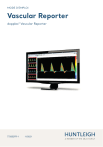
Lien public mis à jour
Le lien public vers votre chat a été mis à jour.
Caractéristiques clés
- Affichage des formes d'ondes
- Mesure de la pression
- Stockage des données
- Impression des rapports
- Compatibilité DMX dopplex®
Questions fréquemment posées
Le logiciel nécessite Microsoft™ Windows™ 10.
Un tutoriel est disponible sur YouTube, recherchez "Huntleigh Vascular Reporter".
Insérez la clé USB dans un port USB disponible, accédez au fichier Installer Vascular Reporter et double-cliquez dessus.